Во-первых, существует два примитива в меню Create=>NURBS Primitives. Это круг Circle и квадрат Square. Пропустим их обсуждение. Также пропустим инструменты создания дуг Create=>Arc Tools.
Во-вторых, если вы привыкли работать с кривыми в любимой программе Adobe Illustrator, можете продолжать в ней работать. Втащить эти кривые в AAAYA вы можете с помощью операции File=>lmport или с помощью специального инструмента для создания трехмерных текстов из кривых: Create=>Adobe Illustrator Object.
Остальные способы получения кривых не так тривиальны и требуют некоторых действий от пользователя. Кривые можно «отдирать» от поверхностей, в том числе и от полигональных ребер. Можно пересекать поверхности, порождая кривые в местах пересечения. Можно резать и соединять несколько кривых. Но основной способ, естественно, это создание кривых вручную с помощью CV Curve Tool и ЕР Curve Tool.
CV Curve Tool
Добраться до этого инструмента можно через меню Create. Как и положено инструменту (Tool), курсор принимает определенную форму, и вы попадаете в контекст инструмента, то есть MAYA ждет от вас активных действий. Как следует из Help Line, нужно пощелкать мышкой в окне, расставляя контрольные точки (CV или Control Vertices), а затем нажать Enter, чтобы вернуться к одному из стандартных инструментов, который использовался до выбора CV Curve Tool.
Во время расстановки точек можно при помощи средней кнопки мыши корректировать последнюю добавленную точку или нажимать Insert, чтобы отредактировать положение уже поставленных точек, не выходя из контекста построения кривой.
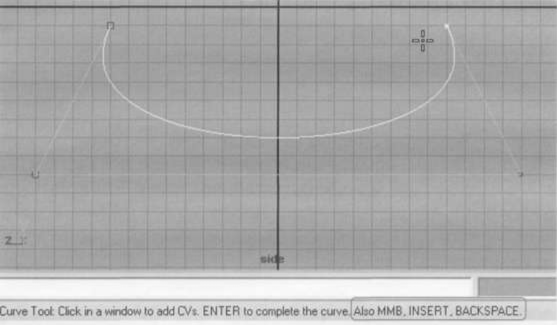
По умолчанию создается кривая третьей степени, поэтому для создания хотя бы одного сегмента кривой необходимо, как уже говорилось выше, поставить минимум четыре точки.
При построении сегмента кривой третьего порядка можно опять привести аналогию с упругой проволокой. Представьте, что концы упругого стержня зажали в тиски и развернули эти тиски в некоторых направлениях. Концевые контрольные точки определяют позицию этих тисков, а соседние с ними угол разворота концов. Форма сегмента кривой повторяет форму упругого стержня, зажатого таким образом.
Каждое дальнейшее добавление контрольной точки вызывает добавление нового сегмента (span). Для изучения свойств кривых бывает удобно включить отображение сегментов для всех создаваемых кривых. Это можно сделать в Windows=>Settings/Preferences=>Preferences..=>NURBS, включив галку New Curves- Edit Points.
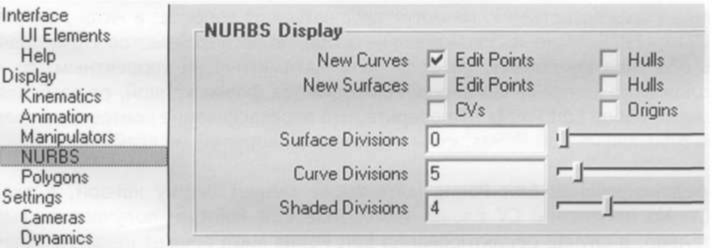
Естественно, форму кривой можно отредактировать после построения, нажав правую кнопку мыши над кривой и выбрав в качестве компонент Control Vertices. Далее употребляя все известные инструменты трансформаций (а не только Move Tool), вы можете делать с контрольными точками все, что хотите.
Совет. При интенсивном таскании за точки иногда хочется сразу хватать и тащить вершину, а не сначала выбрать и только потом тащить. Нужная галка находится по адресу Windows=>Settings/ Preferences^ >Preferences.. .=>5election=>Clic k Drag Select.
Если вы хотите «достраивать» уже имеющуюся кривую, выберите ее и используйте Edit Curves=>Add Point Tool.
